วิธีสร้างเรื่องราวใน Facebook

การสร้างเรื่องราวใน Facebook สามารถสนุกสนานมาก นี่คือวิธีการที่คุณสามารถสร้างเรื่องราวบนอุปกรณ์ Android และคอมพิวเตอร์ของคุณได้.
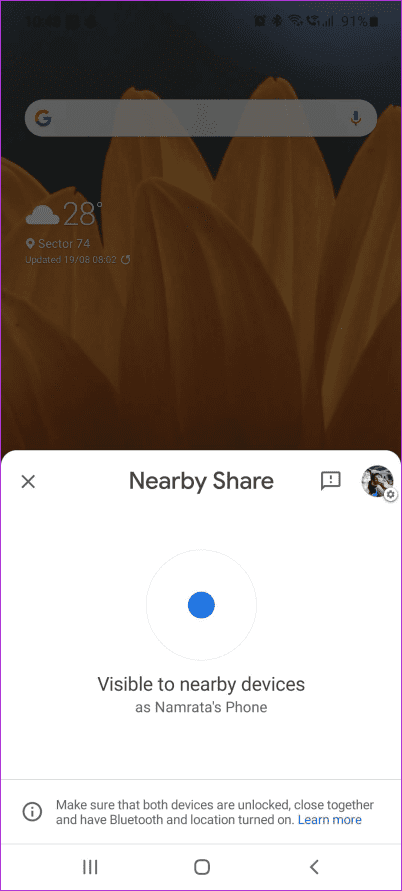
การแชร์ใกล้เคียงของ Google เป็นทางเลือกที่ยอดเยี่ยมสำหรับAirDropในการถ่ายโอนไฟล์ระหว่างอุปกรณ์ Android สองเครื่อง เมื่อเร็วๆ นี้ ความสามารถในการใช้การแชร์ใกล้เคียงได้ขยายไปยังคอมพิวเตอร์ Windows ด้วยเช่นกัน ทำให้การแชร์ไฟล์ระหว่างทั้งสองแพลตฟอร์มง่ายกว่าที่เคย เพียงไม่กี่วันต่อมา ตอนนี้เราก็มีเวอร์ชันการแชร์ใกล้เคียงสำหรับ macOS อย่างไม่เป็นทางการเช่นกัน

การใช้การแชร์ใกล้เคียงบน Mac ช่วยให้คุณสามารถส่งไฟล์จากอุปกรณ์ Android ไปยัง Mac ได้อย่างราบรื่นโดยไม่ต้องใช้แอปของบุคคลที่สาม ดีเท่ากับการใช้ AirDrop เพื่อถ่ายโอนไฟล์จาก iPhone ไปยัง Mac อันที่จริง เรารู้สึกว่าการแชร์ใกล้เคียงทำได้รวดเร็วยิ่งขึ้นไปอีก ดังนั้น หากคุณใช้โทรศัพท์ Android กับ Mac ต่อไปนี้เป็นวิธีใช้การแชร์ใกล้��คียงของ Android กับ Mac ของคุณเพื่อถ่ายโอนไฟล์
แต่สิ่งแรกก่อน
Android เปิดตัวการแชร์ใกล้เคียงเป็นโปรโตคอลสากลในการถ่ายโอนไฟล์ระหว่างอุปกรณ์ Android ใช้ Wi-Fi และบลูทูธเพื่อสร้างการเชื่อมต่อระหว่างอุปกรณ์สองเครื่องเพื่อส่งไฟล์แบบไร้สาย แม้ว่าการถ่ายโอนไฟล์ระหว่างอุปกรณ์ Android สองเครื่องจะมีประโยชน์เป็นหลัก แต่ตอนนี้คุณสามารถใช้การแชร์ใกล้เคียงเพื่อถ่ายโอนไฟล์ระหว่าง Android และ Windows รวมถึง Android และ Mac ได้แล้ว

มีหลายวิธีในการถ่ายโอนไฟล์จาก Android ไปยัง Macที่มีอยู่มาเป็นเวลานาน อย่างไรก็ตาม ไม่มีอะไรจะเทียบได้กับความราบรื่นและความสะดวกในการใช้งานที่คุณได้รับจากการแชร์ใกล้เคียง
วิธีใช้การแชร์ใกล้เคียงบน Mac
ขณะนี้ยังไม่มีการแชร์ใกล้เคียงเวอร์ชันอย่างเป็นทางการสำหรับ Mac อย่างไรก็ตามGregory K นักพัฒนาที่มีพรสวรรค์อย่างมาก ได้คิดค้นแอปโอเพ่นซอร์สชื่อ NearDrop ซึ่งจำลองเซิร์ฟเวอร์การแชร์ใกล้เคียงบน Mac ของคุณ เราจะติดตั้งแอปนี้บน Mac เพื่อสาธิตวิธีใช้การแชร์ใกล้เคียง
การตั้งค่า NearDrop
ขั้นตอนที่ 1:ไปที่ลิงก์ด้านล่างเพื่อดาวน์โหลด NearDrop บน Mac ของคุณ ตรวจสอบให้แน่ใจว่าคุณดาวน์โหลด ไฟล์NearDrop.app.zipเวอร์ชันล่าสุด

ขั้นตอนที่ 2:เมื่อดาวน์โหลดแล้ว ให้ดับเบิลคลิกที่ไฟล์ ZIP เพื่อแตกไฟล์บน Mac ของคุณ

ขั้นตอนที่ 3:ดับเบิลคลิกที่ไฟล์ที่แยกแล้วเพื่อเปิดแอป NearDrop

คุณอาจพบข้อผิดพลาดแจ้งว่าไม่สามารถเปิดแอปได้เนื่องจากมาจากแหล่งที่ไม่รู้จัก คลิกที่ปุ่มตกลง ถึงเวลาหลีกเลี่ยงข้อผิดพลาดโดยใช้แอป System Preferences

ขั้นตอนที่ 4:ใช้โลโก้ Apple ที่มุมซ้ายบนแล้วคลิกที่ตัวเลือกการตั้งค่าระบบ

ขั้นตอนที่ 5:ไปที่แท็บ 'ความเป็นส่วนตัวและความปลอดภัย' คุณสามารถค้นหาได้ในบานหน้าต่างด้านซ้าย

ขั้นตอนที่ 6:เลื่อนลงและคุณควรเห็นข้อความตามบรรทัดของ "Neardrop.app ถูกบล็อก…" เลือกตัวเลือกเปิดต่อไป

ขั้นตอนที่ 7:ใช้ Touch ID หรือป้อนรหัสผ่านของคุณเพื่อตรวจสอบสิทธิ์แอป

ขั้นตอนที่ 8:คุณจะเห็นข้อผิดพลาดสุดท้ายที่เตือนคุณเกี่ยวกับแอปที่อาจเป็นอันตราย คลิกที่ปุ่มเปิด

ขั้นตอนที่ 9:เมื่อแอปเปิดขึ้น ให้อนุญาตให้เข้าถึงเครือข่ายของคุณโดยคลิกที่อนุญาต

นั่นก็ค่อนข้างมาก NearDrop จะยังคงเปิดอยู่บน Mac ของคุณ และคุณสามารถตรวจสอบได้โดยตรวจสอบว่าไอคอนการแชร์ใกล้เคียงปรากฏขึ้นในแถบเมนูหรือไม่

หากไม่เป็นเช่นนั้น คุณเพียงแค่คลิกสองครั้งที่แอป NearDrop เพื่อเปิด
การส่งไฟล์โดยใช้การแชร์ใกล้เคียง
ตอนนี้ NearDrop ได้รับการตั้งค่าและใช้งานแล้ว ต่อไปนี้เป็นวิธีส่งไฟล์จากโทรศัพท์ Android ไปยัง Mac โดยใช้การแชร์ใกล้เคียง
ขั้นตอนที่ 1:นำทางไปยังไฟล์ที่คุณต้องการส่งบนโทรศัพท์ Android ของคุณ เราจะแสดงกระบวนการโดยใช้รูปภาพจากแอปแกลเลอรี
ขั้นตอนที่ 2:กดไฟล์ค้างไว้แล้วเลือกตัวเลือกแชร์

ขั้นตอนที่ 3:แตะที่แชร์ใกล้เคียงในแผ่นแชร์ ก่อนที่คุณจะดำเนินการนี้ ให้เปิดใช้งานทั้ง Wi-Fi และบลูทูธบนอุปกรณ์ของคุณ

ขั้นตอนที่ 4:เลือก Mac ของคุณจากรายการอุปกรณ์ที่แสดง

ขั้นตอนที่ 5:คุณจะได้รับข้อความแจ้งบน Mac ของคุณเกี่ยวกับไฟล์ขาเข้าทันที คลิกเพื่อยอมรับไฟล์และการถ่ายโอนจะเกิดขึ้นได้สำเร็จ

ไฟล์ที่ได้รับของคุณสามารถพบได้ในโฟลเดอร์ดาวน์โหลดบน Mac ของคุณ
จะทำอย่างไรถ้าการแชร์ใกล้เคียงไม่ทำงานบน Mac
หาก Mac ของคุณไม่แสดงในรายการอุปกรณ์หรือการถ่ายโอนไฟล์ถูกขัดจังหวะกลางคัน ต่อไปนี้คือวิธีแก้ปัญหาที่เป็นไปได้:
คำถามที่พบบ่อยสำหรับการแชร์ใกล้เคียงบน Mac
1. การแชร์ใกล้เคียงบน Mac ปลอดภัยหรือไม่
NearDrop เป็นแอปโอเพ่นซอร์สเพื่อให้คุณสามารถเข้าถึงซอร์สโค้ดของแอปเพื่อตรวจสอบมัลแวร์ได้ แอปนี้ปลอดภัยและคุณสามารถใช้เพื่อถ่ายโอนข้อมูลจากโทรศัพท์ Android ไปยัง Mac ได้
2. การแชร์ใกล้เคียงเหมือนกับ AirDrop หรือไม่
แม้ว่าเทคโนโลยีจะคล้ายกัน แต่ AirDrop ก็แตกต่างออกไปเนื่องจากทำงานระหว่างอุปกรณ์ Apple เท่านั้น การแชร์ใกล้เคียงทำงานได้ระหว่างอุปกรณ์ Android, Android และ Windows และแม้แต่ Android และ Mac
3. ฉันสามารถใช้ AirDrop บน Android ได้หรือไม่?
ไม่ AirDrop จำกัดเฉพาะอุปกรณ์ Apple เท่านั้น
ถ่ายโอนไฟล์ได้อย่างราบรื่น
การถ่ายโอนไฟล์ข้ามแพลตฟอร์มเป็นเรื่องที่ยุ่งยากมาโดยตลอด และนั่นคือเหตุผลว่าทำไมผู้ใช้จึงยึดติดกับระบบนิเวศของตนตลอดหลายปีที่ผ่านมา อย่างไรก็ตาม ด้วยการแชร์ใกล้เคียงบน Mac การถ่ายโอนไฟล์ระหว่าง Android และ Mac จึงราบรื่นเช่นเคย คุณไม่ต้องกังวลกับการใช้ Android กับ Mac ของคุณอีกต่อไป!
การสร้างเรื่องราวใน Facebook สามารถสนุกสนานมาก นี่คือวิธีการที่คุณสามารถสร้างเรื่องราวบนอุปกรณ์ Android และคอมพิวเตอร์ของคุณได้.
เรียนรู้วิธีปิดเสียงวิดีโอที่กวนใจใน Google Chrome และ Mozilla Firefox ด้วยบทแนะนำนี้.
แก้ปัญหาเมื่อ Samsung Galaxy Tab S8 ติดอยู่บนหน้าจอสีดำและไม่เปิดใช้งาน.
บทแนะนำที่แสดงวิธีการสองวิธีในการป้องกันแอพจากการเริ่มต้นใช้งานบนอุปกรณ์ Android ของคุณเป็นการถาวร.
บทแนะนำนี้จะแสดงวิธีการส่งต่อข้อความจากอุปกรณ์ Android โดยใช้แอป Google Messaging.
คุณมี Amazon Fire และต้องการติดตั้ง Google Chrome บนมันหรือไม่? เรียนรู้วิธีติดตั้ง Google Chrome ผ่านไฟล์ APK บนอุปกรณ์ Kindle ของคุณ.
วิธีการเปิดหรือปิดฟีเจอร์การตรวจสอบการสะกดในระบบปฏิบัติการ Android.
สงสัยว่าคุณสามารถใช้ที่ชาร์จจากอุปกรณ์อื่นกับโทรศัพท์หรือแท็บเล็ตของคุณได้หรือไม่? บทความนี้มีคำตอบให้คุณ.
เมื่อซัมซุงเปิดตัวแท็บเล็ตเรือธงใหม่ มีหลายอย่างที่น่าตื่นเต้นเกี่ยวกับ Galaxy Tab S9, S9+ และ S9 Ultra
คุณชอบอ่าน eBook บนแท็บเล็ต Amazon Kindle Fire หรือไม่? เรียนรู้วิธีเพิ่มบันทึกและเน้นข้อความในหนังสือใน Kindle Fire.






